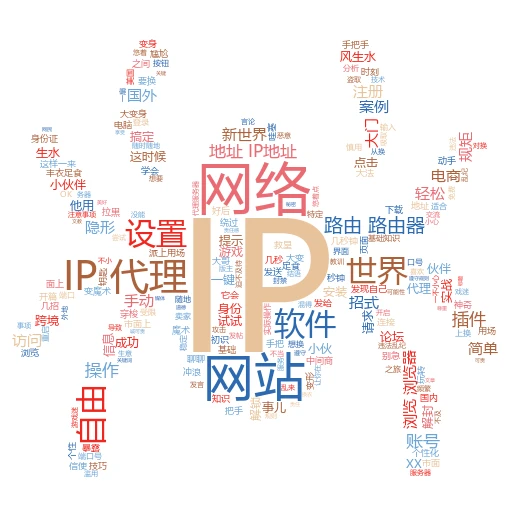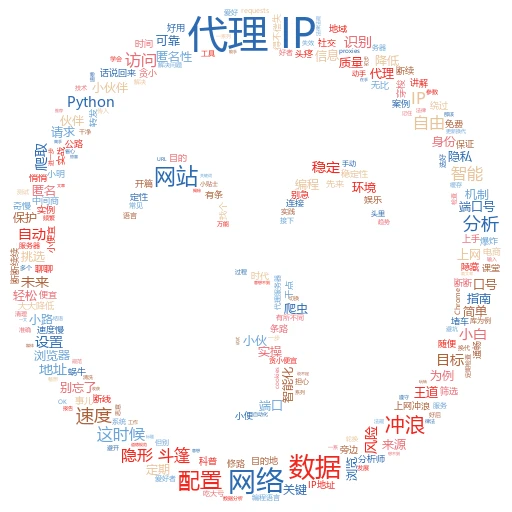在这个信息满天飞的网络时代,无论是为了突破地域限制访问国外资源,还是为了保护个人隐私,部署代理IP都成了不少小伙伴的必备技能。今天,咱们就来聊聊在Debian系统上如何部署代理IP,让你的网络世界更加自由和安全。别担心,就算你是技术小白,也能轻松上手哦!
一、挑选合适的代理IP服务
实例开场:想象一下,你正计划一场说走就走的旅行,首先要做的肯定是选目的地,对吧?部署代理IP也一样,你得先挑个靠谱的服务商。市面上代理IP服务五花八门,有免费的,也有付费的,质量参差不齐。付费的一般更稳定、速度更快,但价格也是要考虑的因素。
案例分析:比如,你选择了某知名代理IP服务商,记得查看他们的用户评价、服务稳定性、速度以及是否支持Debian系统。确认无误后,注册账号,购买套餐,获取代理IP地址、端口、用户名和密码,这些信息后面会用到。
二、安装配置SSH隧道(跳板机)
接地气讲解:SSH隧道就像是你和目的地之间的秘密通道,通过这个通道,你可以更安全地访问目标网站或服务。Debian系统下,SSH隧道配置起来也不难。
实操步骤:
更新系统:先确保你的Debian系统是最新的,打开终端,输入
sudo apt update && sudo apt upgrade,然后按回车,等待更新完成。安装SSH客户端:Debian系统默认已经安装了SSH客户端,如果没有,可以通过
sudo apt install openssh-client来安装。配置SSH隧道:在终端输入
ssh -D 1080 -fNg -L 8080:目标网站:80 用户名@代理服务器IP,这里1080是本地SOCKS5代理端口,8080是你可以自定义的本地端口,用于访问目标网站,目标网站和代理服务器IP替换成实际信息。
小贴士:别忘了把代理服务器的用户名和密码填上,如果是密钥认证,则无需密码。
三、设置浏览器使用代理
实例演示:现在,你已经建好了秘密通道,接下来就是让浏览器知道如何使用这个通道了。
具体操作:
如果你用的是Chrome或Firefox,打开设置,找到“网络设置”或“代理设置”。
选择“手动设置代理”,然后在SOCKS5代理栏填入
localhost:1080(或者你之前设置的本地端口)。保存设置,重启浏览器。

效果检验:打开一个网站,比如whatismyipaddress.com,看看显示的IP地址是不是已经变成了代理服务器的IP,如果是,恭喜你,成功啦!
四、进阶玩法:自动化脚本与定时任务
高手进阶:手动配置虽然简单,但每次换代理IP都得重来一遍,多麻烦!咱们可以写个脚本来自动化这个过程,再设个定时任务,美滋滋!
脚本示例:
#!/bin/bash # 自动更换SSH隧道代理IP脚本 PROXY_USER="你的用户名" PROXY_PASS="你的密码" PROXY_IP="新的代理IP" PROXY_PORT="代理端口" LOCAL_PORT=1080 sshpass -p "$PROXY_PASS" ssh -D $LOCAL_PORT -fNg -L 8080:目标网站:80 $PROXY_USER@$PROXY_IP 定时任务:
打开终端,输入
crontab -e,进入定时任务编辑界面。添加一行,比如
0 2 * * * /path/to/your/script.sh,意思是每天凌晨2点执行一次脚本。
注意事项:别忘了给脚本执行权限,chmod +x /path/to/your/script.sh。
五、安全与维护小贴士
安全第一:使用代理IP时,记得保护好你的个人信息,别随便泄露代理服务器的登录信息。
定期更换:长时间使用同一个代理IP容易被识别,定期更换IP地址是个好习惯。
监控日志:定期检查SSH隧道的日志,看看有没有异常登录或访问记录,及时排除安全隐患。
文章标签关键词:Debian、代理IP部署、SSH隧道
自媒体流行标题:
Debian小白也能轻松玩转!代理IP部署全攻略来啦!
突破网络限制,Debian系统下代理IP部署秘籍大公开!